Damp=КМП/ω.
КМП задается (в данном случае 0.05)
ω=2·π·СЧК
СЧК (берется наименьшая, но не равная 0-1 Гц из сохранненых результатов в файлы после модальных анализов деталей)
Если в модели используется несколько материалов (для корпуса), то необходимо:
Material \ New Model...
Например, алюминий: EX – 6.9e10, PRXY - .33, DENS – 2700.
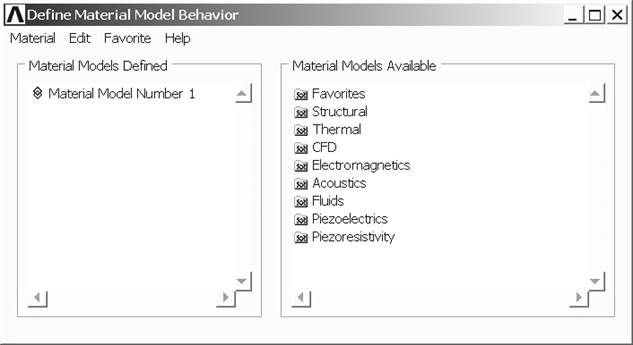
7.3. Задание конечного элемента
MainMenu: Preprocessor \ ElementType \ Add/Edit/Delete.
Нажать Add, выбрать тип элемента Solid в списке Structural. Для объемных твердотельных конструкций рекомендуется использовать тип элементов Solid92.
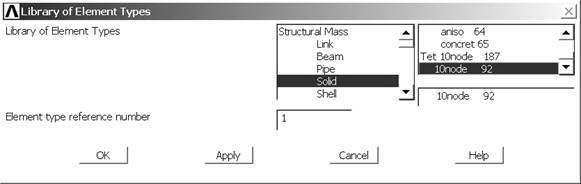
7.4. Склеивание объемов
После импорта модель, если это сборка, представляет собой соприкасающиеся отдельные несвязанные объемы. Необходимо их склеить, для дальнейшего анализа:
Main Menu: Preprocessor \ Modeling \ Operate \ Booleans \ Glue \ Volumes
В появившемся окне нажать «Pick All».
7.5. Построение сетки
Далее нужно произвести разбивку конструкции на конечные элементы. Сначала нужно присвоить деталям в конструкции свойства материалов, из которых они сделаны:
Main Menu: Preprocessor \ Meshing \ Mesh Attributes \ Picked Volumes
Последовательно выделить мышью все объем (объемы) первого материала. Далее нажать «ОК». В появившемся окне установить требуемый «Material Number»
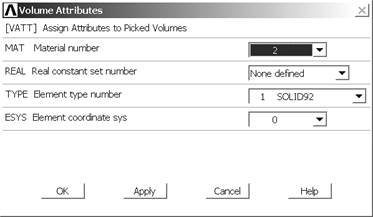
В данном случае для детали задаются свойства 2-го материала и конечные элементы Solid 92. И так далее для каждого материала.
Проверить каким деталям свойства каких материалов присвоены, можно выполнив команду:
Utility menu: List \ Volumes
Далее необходимо выбрать размер конечных элементов, это нужно для небольших конструкций. Сделать это можно, выбрав:
Main Menu: Preprocessor \ Meshing \ Size Cntrls \ SmartSize \ Basic
В появившемся окне выберете «LevelSize – 6». Делается это, для того, чтобы количество конечных элементов не было слишком большим. Т.к. это может привести к зависанию компьютера или к слишком длительному решению задачи.
Дальше выполняется команда Mesh. И необходимо выбрать те части конструкции, которые будут разбиты выбранным типом конечных элементов:
Main Menu: Preprocessor \ Meshing \ Mesh \ Volumes \ Free
Для выбора всех частей можно нажать «Pick All».
7.6. Вводударногоимпульса
UtilityMenu: Parameters \ ArrayParameters \ Define/Edit
-Add
Type = Table, PartName=..(Н,t1)
i,j,k=20(числошаговдискретизации),1,0
VarRow=time
-Edit
Xvalue (левая колонка) копировать время (Xvalues.txt)
Yvalue (правая колонка) копировать перемещение (Yvalues.txt)
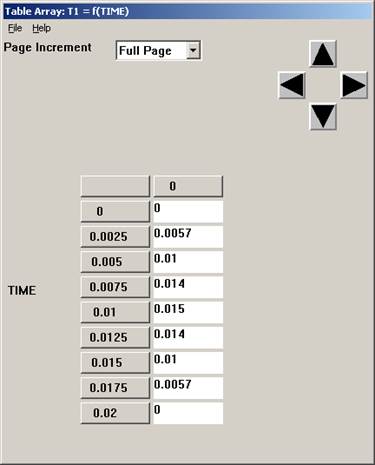
-File \ Apply and Quit
7.7Приложениеудара
Main Menu: Preprocessor \ Loads \ Define Loads \ Apply \ Structural \ Displacement \ On Area
Выделить крепление корпуса (основание в данном примере)
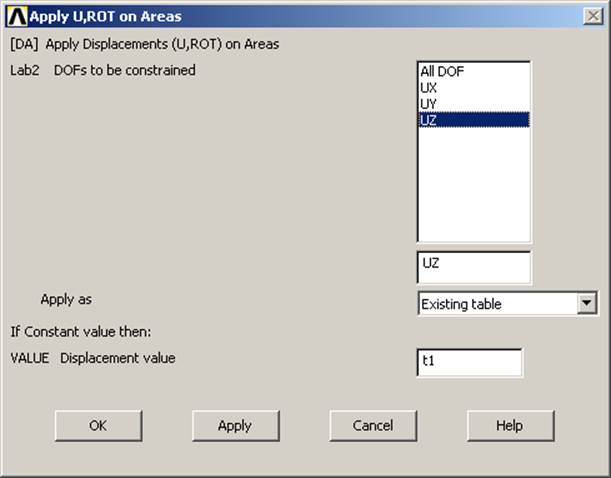
Apply as= «Exsitingtable»
Lab2=направление удара (вверх в данном случае. Н, UZ)
Value=t1
В появившемся окне выделить название таблицы (t1)
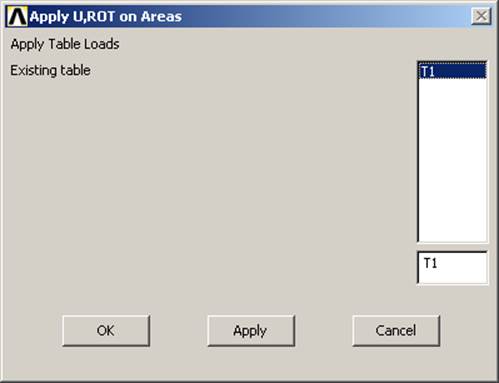
7.8.Выборвременногоанализа
Main Menu: Solution \ Analysis Type \ New Analysis
В данном окне необходимо выбрать Transient
Выбрать full
7.9.Свойствавременногоанализа
Уважаемый посетитель!
Чтобы распечатать файл, скачайте его (в формате Word).
Ссылка на скачивание - внизу страницы.